Spara sökningen i Statistikdatabasen
Steg 1: Gör ett uttag och ändra det
Sök fram en tabell
Sök fram en tabell, till exempel Folkmängd efter region, civilstånd, ålder och kön. Välj variabler och år, exempelvis Folkmängden i Stockholms och Norrbottens län 2019-2021.
Genom att pivotera kan du välja att vrida tabellen. "Pivotera medsols" ett steg för att få årtalen som radrubriker istället.
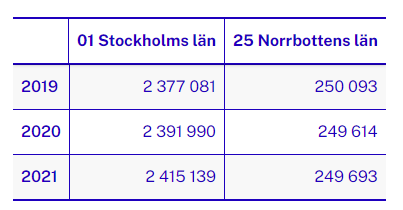
När du är nöjd med ditt uttag och vill spara det för att lätt hitta tillbaka till det senare, eller för att dela det, går du till Verktyg och klickar på menyn Spara sökningen.
Steg 2: Välj alternativ för hur tiden ska uppdateras i sökningen
När du valt att spara din sökning finns det tre olika alternativ för hur tidsperioden ska visas nästa gång du kör din sökning. I detta exempel antar vi att nya uppgifter för 2018 tillkommit sedan du sparade sökningen.
Alternativ 1: Uppdatera sökningen med rullande starttidpunkt och oförändrat antal tidsperioder
Med detta alternativ läggs nya årtal till, men lika många årtal visas som vid vår första sökning (3 stycken i exemplet). Om tabellen uppdaterats sedan den sparade frågan skapats kommer 2020 bli ny starttid i tabellen nästa gång sökningen körs och tidsperioden 2020-2022 visas.
https://www.statistikdatabasen.scb.se/sq/126757
Alternativ 2: Uppdatera sökningen med fast starttidpunkt och tillagda nya tidsperioder
Med detta alternativ läggs nya årtal till i vår tabell. 2019 ligger kvar som starttid, och tidsperioden 2019-2022 kommer att visas nästa gång sökningen görs, förutsatt att tabellen har uppdaterats med ett nytt år.
https://www.statistikdatabasen.scb.se/sq/126758
Alternativ 3: Uppdatera inte sökningen utan visa samma tidsperioder som på skärmen
Med detta alternativ visas inga uppdaterade tidsperioder, utan tabellen ser likadan ut som vid vår gjorda sökning. Tidsperioden är samma, 2019-2021.
https://www.statistikdatabasen.scb.se/sq/126759
Steg 3: Välj format för sökningen
När du valt hur din sökning ska uppdateras, måste du välja i vilket format du vill att din sökning ska visas när du kör den nästa gång.
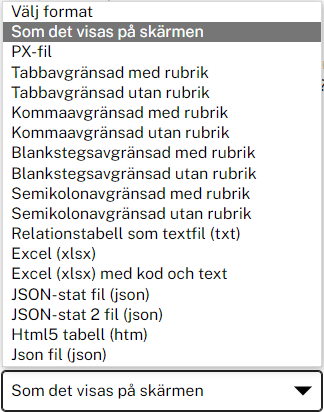
I detta exempel väljer vi "Som det visas på skärmen" och slutför.
Steg 4: Sparade sökningen som länk
När klickat på slutför skapas en länk till din sökning som du kan använda nästa gång du vill göra samma sökning. Du kan spara, kopiera eller skicka den som e-post.
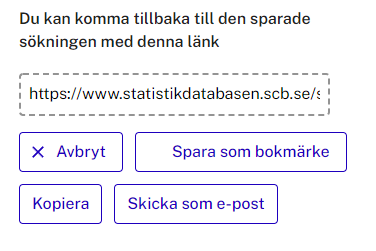
Visa gjorda val i en sparad sökning
För att komma tillbaka och se vilka val som gjorts för den sparade sökningen lägger du till ändelsen ?select i slutet av länken. Du hamnar då på sidan där du väljer variabler i PxWeb och kan se vilka variabler, värden m.m. som är valda för just den sparade sökningen.
Exempel
URL till sparade sökningen https://www.statistikdatabasen.scb.se/sq/126758
För att se de gjorda valen https://www.statistikdatabasen.scb.se/sq/126758?select
Du kommer då tillbaka till sidan där valen gjordes, och kan ändra i uttaget, och exempelvis spara om den justerade frågan.
Ändra format på din sparade sökning
Om du vill ha en sparad sökning för exakt samma uttag men i ett annat uttagsformat, kan du byta genom att lägga till en ändelse.
Exempel
URL till den sparade sökningen som är gjord som ”Visa på skärm”: https://www.statistikdatabasen.scb.se/sq/126758
URL till samma sökning men med Excel som uttagsformat:
https://www.statistikdatabasen.scb.se/sq/126758.xls
Väljer du formatet HTML5-tabell får du html-kod för tabellen som du kan använda på din egen webbplats.
https://www.statistikdatabasen.scb.se/sq/126758.html5_table
Följande ändelse kan läggas till för att få olika uttagsformat:
| Filändelse | Uttagsformat |
| .px | px-fil |
| .xlsx | Excel-fil |
| .xlsx_doublecolumn | Excel-fil med dubbel kolumn |
| .csv | Csv-fil |
| .csv_tab | Tabbseparerad csv-fil utan rubrik |
| .csv_tabhead | Tabbseparerad csv-fil med rubrik |
| .csv_comma | Kommaseparerad csv-fil utan rubrik |
| .csv_commahead | Kommaseparerad csv-fil med rubrik |
| .csv_space | Blankstegsavgränsad csv-fil utan rubrik |
| .csv_spacehead | Blankstegsavgränsad csv-fil med rubrik |
| .csv_semicolon | Semikolonseparerad csv-fil utan rubrik |
| .csv_semicololhead | Semikolonseparerad csv-fil med rubrik |
| .json_stat | json-stat fil |
| .html5_table | HTML5 tabell |
| .relational_table | Relationstabell (txt) |
| .json | json-fil |
Byt språk på den sparade sökningen
Om tabellen finns översatt till flera språk, går det att få fram motsvarande tabell genom att lägga till ?lang=språkkod efter frågan och tabellen visas på engelska.
Exempel
https://www.statistikdatabasen.scb.se/sq/126758?lang=en
Sammanfattning av hur du jobbar med Statistikdatabasen
Kontakt
- Telefon
- 010-479 50 00
- Vardagar: 9.00–16.00
Lunchstängt: 12.00–13.00